■ VMware ESXi 설치
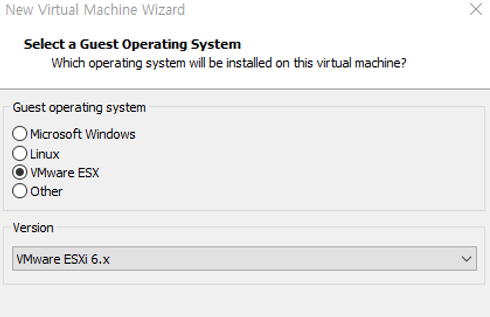
- VMware ESX 체크
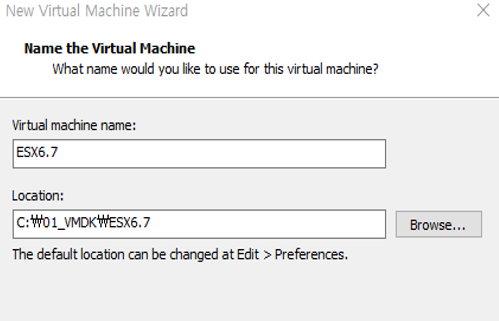
- Virtual Machine 이름과 저장 위치 설정

- Processor & Core 설정, 2P1C

- Memory 설정, 11GB Memory(최소 10GB 이상)
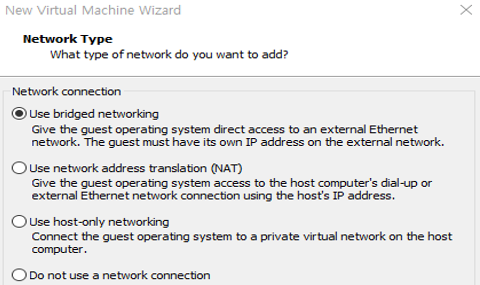
- 네트워크 설정

- I/O Controller 설정, Paravirtualized SCSI 체크(반가상화)
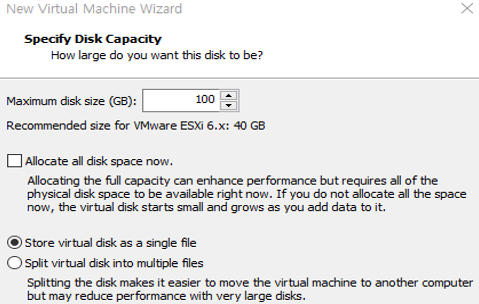
- Disk 크기 설정, 100GB 이상

- VMware ESXi의 경우, 자동으로 Virtualization engine이 자동으로 체크된다.
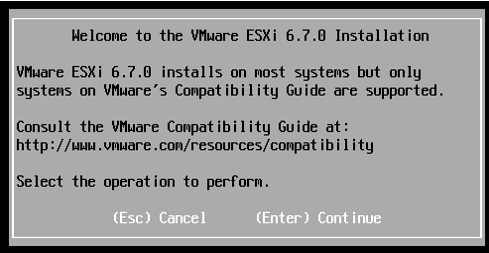
- 설치 시작

- Storage Device 선택, 기본(Local) 선택

- Keyboard layout 선택, US Default(Korea가 없다)

- root Password 입력

- 설치 진행

- 완료되면 재부팅

- 기본 화면

- System Customization 화면(기본 화면에서 F2입력)

- Configure Management Network -> IPv4 Configuration, IPv4 설정
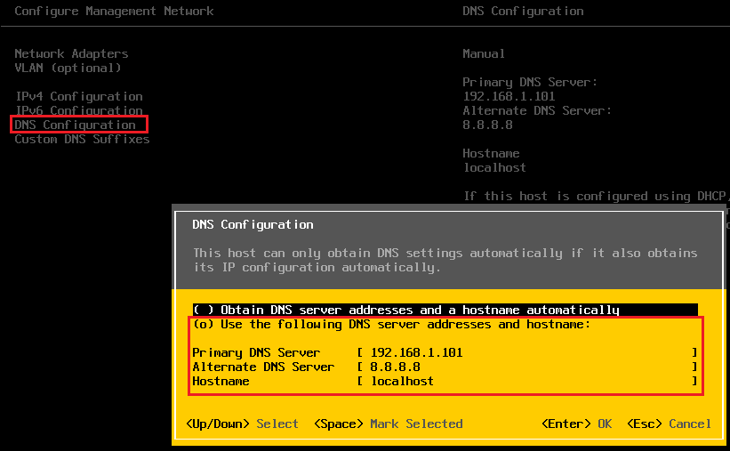
- DNS Configuration, DNS와 Hostname 설정
+ vCetner 설치
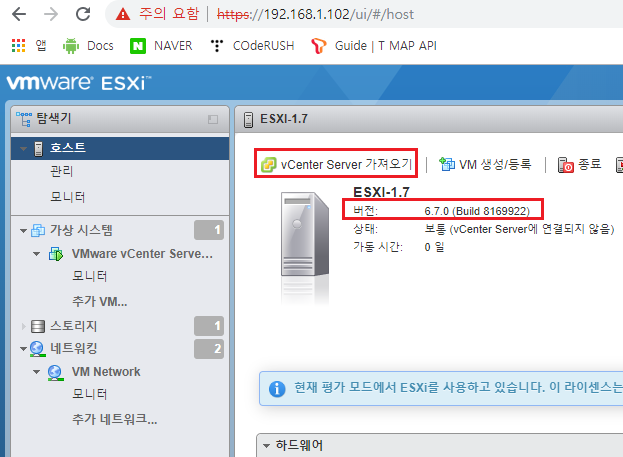
- ESXi 접속 -> vCenter Server 가져오기 -> VMware 사이트에 접속된다.
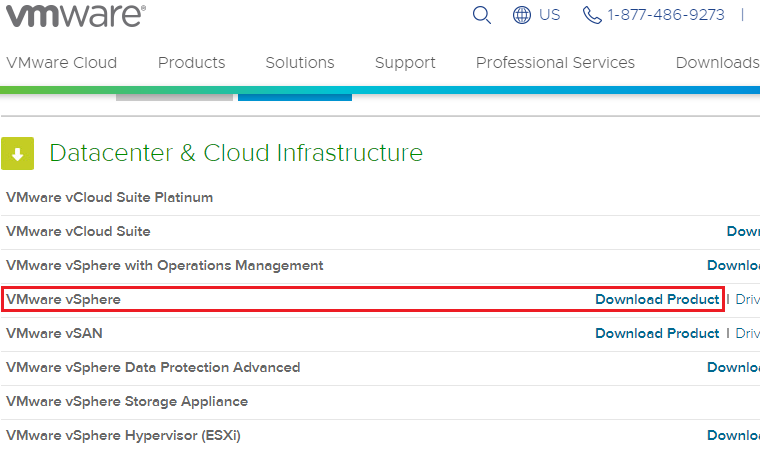
- VMware vSphere 다운로드
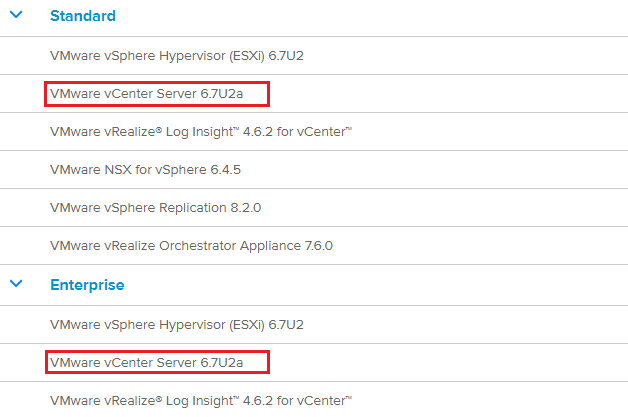
- VMware vCenter Server 다운로드 (License에 따라 선택)
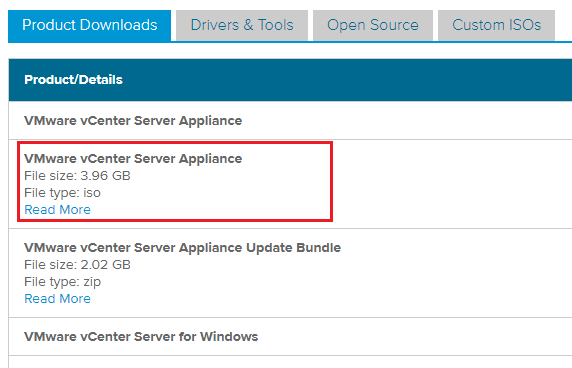
- VMware vCenter Server Appliance 다운로드

- 다운로드한 ISO 파일 마운트
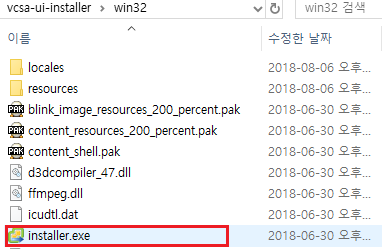
- vcsa-ui-installer -> win32 -> installer.exe 클릭

- 오른쪽 상단에서 Language를 선택할 수 있다.
- 설치 클릭

- 내장형 Platform Services Controller 체크(vCenter Server도 같이 설치한다)
- 외부의 경우, Platform Services Controller와 vCenter Server를 따로 설치하겠다는 의미이다.

- ESXi 호스트 또는 vCenter Server 이름: ESXi 호스트 IP or FQDN(root@jys.com)
- 사용자 이름: ID
- 암호: Password

- Virutal Machine의 이름과 root 암호 설정

- vCenter Server의 배포 크기 선택, 여기서는 "매우 작음" 선택
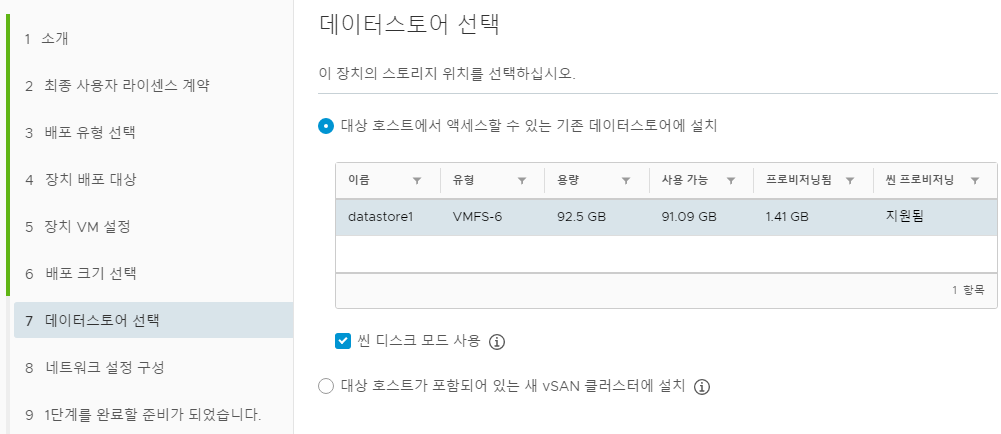
- 배포될 Datastore 선택, 기존 Datastore에 설치(씬 디스크 모드는 크기가 여유로우면 체크를 해제해도 된다)

- 구성 완료 -> 설치
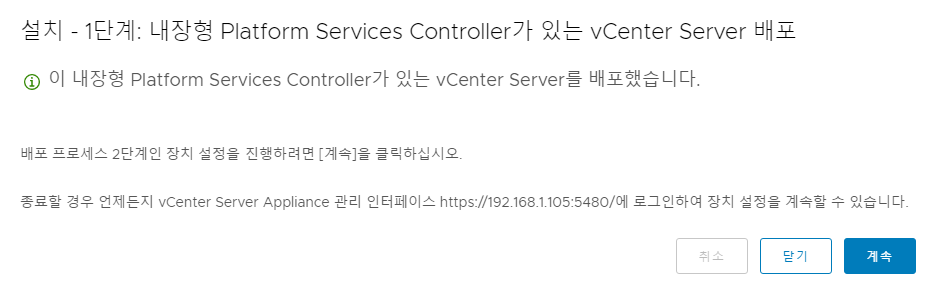
- 1단계가 설치가 완료되면, 2단계 진행
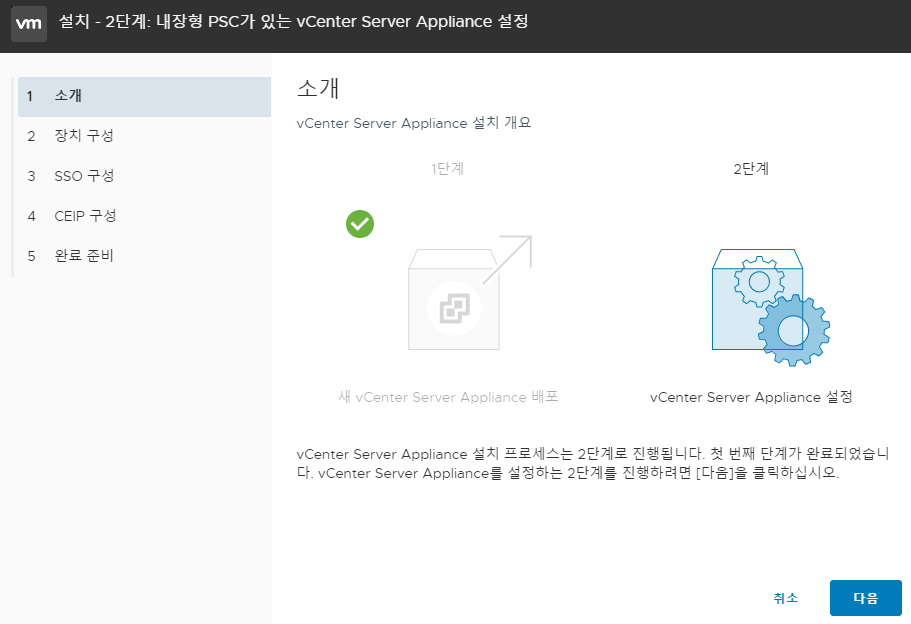
- 2단계: vCenter Server Appliance 설정


- 시간 동기화, ESXi Host와 시간 동기화 선택
- High Availability(HA)를 구성하기 위해서는 SSH를 사용으로 설정해야 된다.
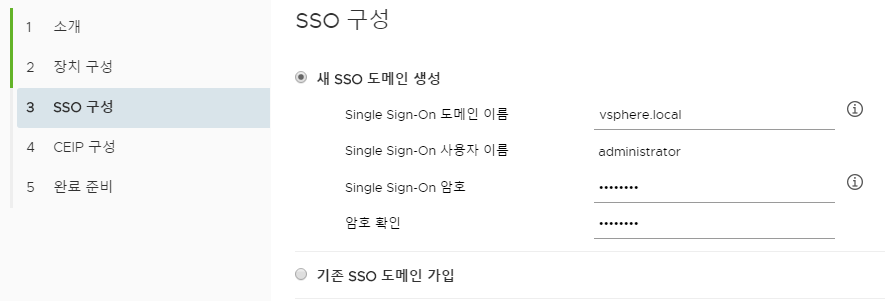
- SSO 구성(Single Sign On, 통합 인증)
- 통합으로 ESXi의 인증을 관리하기 위한 SSO를 구성한다.
- 보통 Domain으로 vsphere.local을 많이 사용한다.

- VMware CEIP(고객 환경 향상 프로그램)에 참여 여부, 체크 해제

- 설정 완료, 마침 클릭
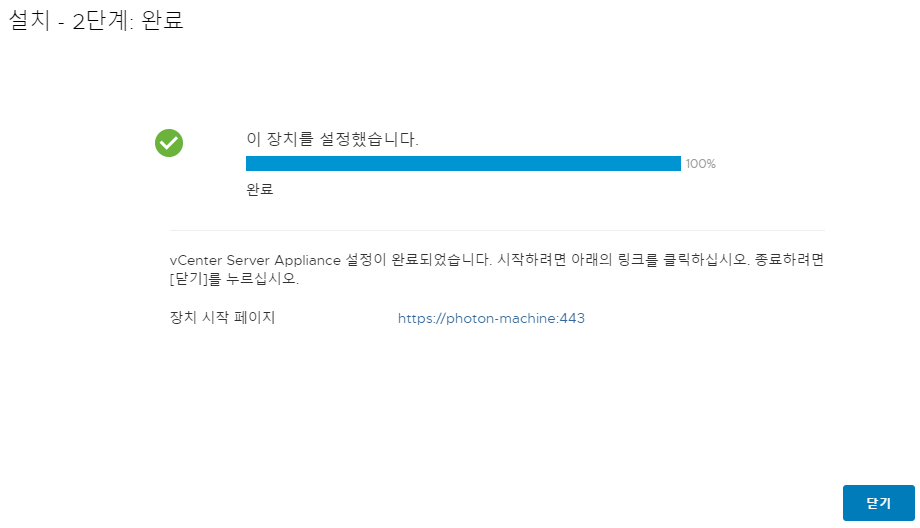
- 2단계 완료
'Server > Other' 카테고리의 다른 글
| 가상 머신 시스템(Virtual Machine + VMware) (0) | 2020.04.13 |
|---|---|
| Workspace 설치 (0) | 2019.08.01 |
| High Availability 구성 (ESXi 이용) (0) | 2019.07.16 |
| High Availability 구성 (Xen Server 이용) (0) | 2019.07.16 |
| Xen Server 설치( + Xen Center 추가) (0) | 2019.07.11 |